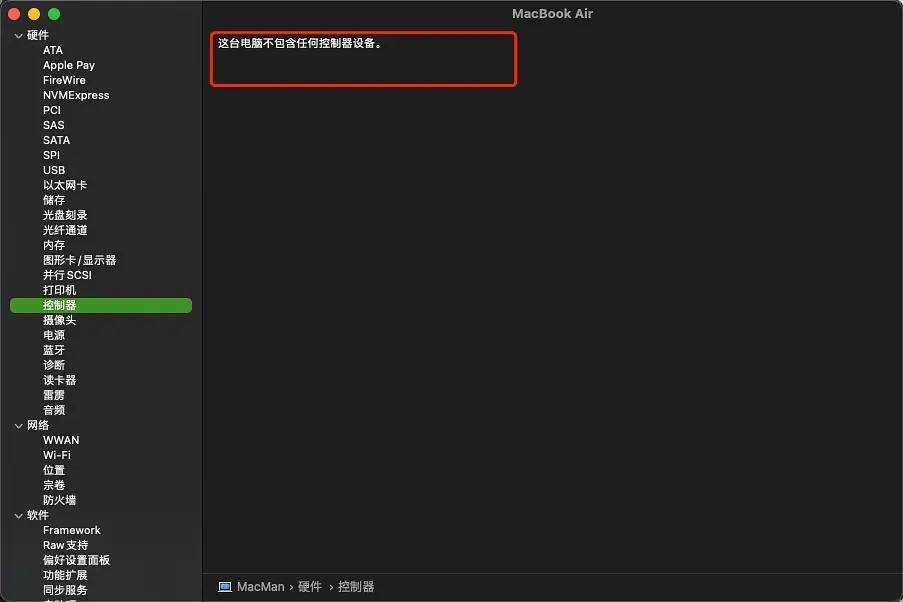Mac各种问题的万能解决方法:重置SMC与重置NVRAM |
您所在的位置:网站首页 › 重置nvram的弊端 › Mac各种问题的万能解决方法:重置SMC与重置NVRAM |
Mac各种问题的万能解决方法:重置SMC与重置NVRAM
|
如果是带有 T2 安全芯片的笔记本电脑,按照以下步骤操作: 重置 SMC 之前,先尝试以下步骤: 1. 将 Mac 关机; 2. 按住电源键(开机键) 10 秒钟,然后松开电源键; 3. 等待几秒钟,然后按下电源键将 Mac 开机。 如果问题仍然存在,则按照以下步骤重置 SMC: 1. 将 Mac 关机; 2. 在 Mac 的键盘上,按住以下所有按键(此时 Mac 可能会开机)。 键盘右边的Shift(⇧)键盘左边的 Control(⌃)键盘左边的 Option (⌥) 3. 按住上面全部三个按键 7 秒钟,然后在不松开按键的情况下按住电源按钮。如果 Mac 处于开机状态,它将在你按住这些按键时关机。 4. 继续按住全部四个按键 7 秒钟,然后松开这些按键。 5. 等待几秒钟,然后按下电源键将 Mac 开机。查看问题是否得到解决。 如果是不带 T2 安全芯片,并且装有不可拆卸电池的笔记本电脑,这类电脑包括 2009 年中至 2017 年推出的 MacBook Pro 、2017 年或之前推出的 MacBook Air ,以及所有 MacBook ,但 MacBook(13 英寸,2009 年中)除外。查看你的 Mac 机型的方法:点击屏幕左上角的苹果图标-关于本机-系统信息。 如果是以上机型,则按照以下步骤重置 SMC: 1. 将 Mac 关机; 2. 在 Mac 的键盘上,按住以下所有按键: 键盘左边的 Shift(⇧)键盘左边的 Control(⌃)键盘左边的 Option (⌥) 3. 在按住上面全部三个按键的情况下,按住电源键(开机键); 4. 按住全部四个按键 10 秒钟; 5. 松开所有按键,然后按下电源键将 Mac 开机。查看问题是否得到解决。 如果是不带 T2 安全芯片,并且装有可拆卸电池的笔记本电脑,这类电脑包括 2009 年初或之前推出的所有 MacBook Pro 和 MacBook ,以及 MacBook(13 英寸,2009 年中)。 如果是以上机型,则按照以下步骤重置 SMC: 1. 将 Mac 关机; 2. 拆下电池; 3. 按住电源按钮 5 秒钟; 4. 重新安装电池; 5. 按下电源键将 Mac 开机。查看问题是否得到解决。 如果是台式电脑(无论带不带 T2 安全芯片),都按照以下步骤重置 SMC: 1. 将 Mac 关机,然后拔掉电源线; 2. 等待 15 秒钟,然后重新插上电源线; 3. 等待 5 秒钟,然后按下电源键将 Mac 开机。查看问题是否得到解决。 2. 重置 NVRAM 或 PRAMNVRAM,全称 Non-Volatile Random Access Memory,中文意思是非易失性随机访问存储器,是指断电后仍能保持数据的一种内存,Mac 使用这些内存来储存某些设置并对其进行快速访问。 PRAM,全称 Parameter Random Access Memory,中文意思是参数内存,跟 NVRAM 储存着类似的信息,并且 NVRAM 和 PRAM 的重置步骤相同,下面统一称作 NVRAM。 可储存在 NVRAM 中的设置包括音量、显示屏分辨率、启动磁盘选择、时区,以及最近的内核崩溃信息。重置 NVRAM可以帮助解决这些问题,比如Mac 突然变卡顿、扬声器没有音量、显示器分辨率不正常、Mac并非从「启动磁盘」偏好设置中选定的磁盘启动,或者在 Mac 启动前短暂地显示了一个问号图标等。 重置 NVRAM 的步骤: 1. 将 Mac 关机; 2. 然后开机并立即同时按住以下四个按键:Option(⌥)、Command(⌘)、P 和 R。按住大约 20 秒后松开这些按键,在此期间你的 Mac 可能看似在重新启动; 3. 如果 Mac 电脑发出启动声,你可以在第二次启动声过后松开这些按键。 4. 在带有 Apple T2 安全芯片的 Mac 电脑上(查看是否带有 T2 安全芯片的方法,参照上面重置 SMC 的方法介绍),你可以在苹果图标第二次出现并消失后松开这些按键。 PS:如果你的 Mac 使用了固件密码,上面这个组合键将不起任何作用或导致你的 Mac 从 macOS 恢复功能启动。 要重置 NVRAM,得先关闭固件密码。 在你的 Mac 完成启动后,你可能需要打开「系统偏好设置」并调整已重置的任何设置,例如音量、显示屏分辨率、启动磁盘选择或时区等。 3. 写在最后无论是重置 SMC 还是重置 NVRAM ,都不会影响存储在 Mac 硬盘上的文件数据。 如果重启电脑、重置 SMC 以及重置 NVRAM 都无法解决你的 Mac 问题,你还有一招,那就是拨打苹果客服电话。更多mac精彩教程请继续关注mac.orsoon.com哦!返回搜狐,查看更多 |
【本文地址】
今日新闻 |
推荐新闻 |